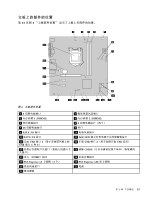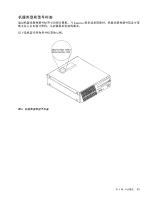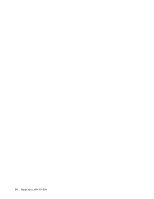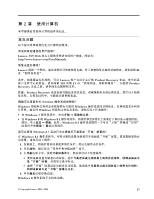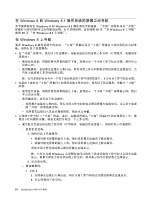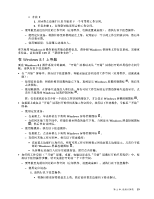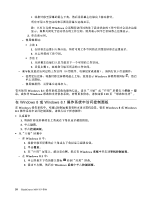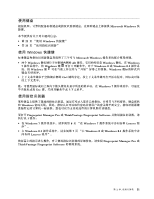Lenovo ThinkCentre M73 (Chiniese Simplified) User Guide - Page 29
第 2 章 使用计算机, 常见问题
 |
View all Lenovo ThinkCentre M73 manuals
Add to My Manuals
Save this manual to your list of manuals |
Page 29 highlights
第 2 常见问题 Lenovo 支持 Web http://www.lenovo.com/UserManuals Lenovo 81 Lenovo Product Recovery 119 页第 11 Product Recovery 注意:Product Recovery Windows Windows Windows Windows Windows 7 Windows 8 或 Windows 8.1 Windows 8.1 Windows 8.1 Windows 8.1 1 2 3 4 Windows 8 © Copyright Lenovo 2013, 2014 17
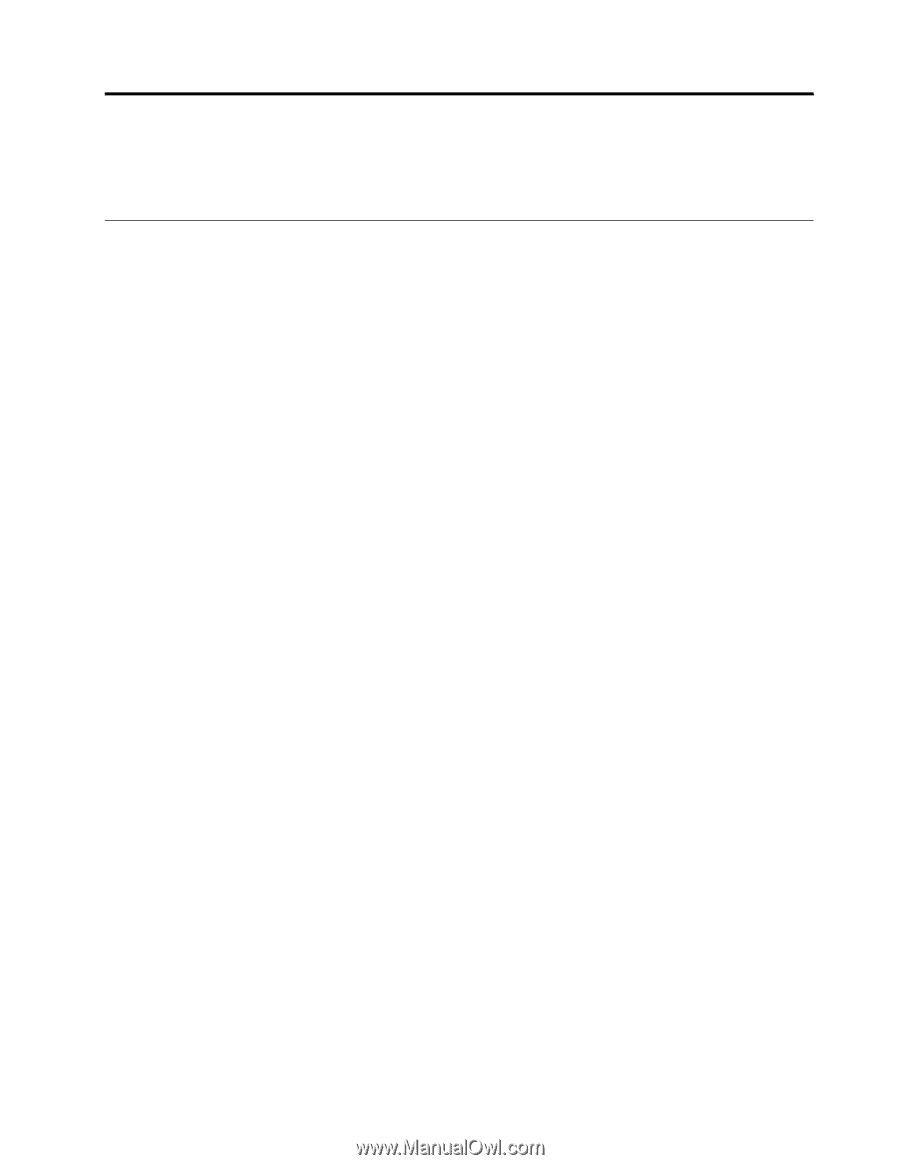
第2章
使用计算机
本章提供使用某些计算机组件的信息。
常见问题
以下提示将帮助您优化对计算机的使用。
有没有其他语言的用户指南?
Lenovo 支持 Web 站点上提供多种语言的用户指南,网址为:
恢复光盘在哪里?
Lenovo 提供一个程序,通过该程序可创建恢复光盘。有关创建恢复光盘的详细信息,请参阅第 81
页 “制作恢复盘”。
此外,如果硬盘发生故障,可从 Lenovo 客户支持中心订购 Product Recovery 光盘。有关联系
客户支持中心的信息,请参阅第 119 页第 11 章 “获取信息、帮助和服务”。在使用 Product
Recovery 光盘之前,请参阅光盘随附的文档。
注意:
Product Recovery 光盘套装可能包含多张光盘。请确保拥有全部这些光盘,然后再开始恢
复过程。在恢复过程中,可能提示您更换光盘。
哪里可以得到有关 Windows 操作系统的帮助?
Windows 帮助和支持信息系统提供有关使用 Windows 操作系统的详细信息,以帮助您充分利用
计算机。要访问 Windows 帮助和支持信息系统,请执行以下任意操作:
•
在 Windows 7 操作系统中,单击
开始
➙
帮助和支持
。
•
在 Windows 8 或 Windows 8.1 操作系统中,将指针移至屏幕右上角或右下角以显示超级按钮。
然后,单击
设置
➙
帮助
。此外,Windows 8.1 操作系统提供一个可从“开始”屏幕或“应用”
屏幕打开的
帮助 + 提示
应用程序。
我可以更改 Windows 8.1 启动行为以使其打开桌面或“开始”屏幕吗?
在 Windows 8.1 操作系统中,可将计算机设置为缺省打开桌面或“开始”屏幕。要设置缺省的启
动屏幕,请执行以下操作:
1. 在桌面上,将指针移至屏幕底部的任务栏,然后右键单击任务栏。
2. 单击
属性
。随后显示“任务栏和导航属性”窗口。
3. 在
导航
选项卡中,找到
开始屏幕
部分,然后执行以下任意操作:
•
要将桌面设置为缺省启动屏幕,选中
当我登录或关闭屏幕上的所有应用时,转到桌面而不
是“开始”屏幕
,从而显示选中标记。
•
要将“开始”屏幕设置为缺省启动屏幕,取消选中
当我登录或关闭屏幕上的所有应用时,
转到桌面而不是“开始”屏幕
复选框。
4. 单击
确定
以保存新设置。
Windows 8 操作系统不支持此功能。
©
Copyright Lenovo 2013, 2014
17